文件備份客戶端狀態異常,可能導致備份和恢復任務執行失敗。本文介紹排查和處理文件備份客戶端狀態異常操作方法。
問題現象
在云備份控制臺,出現客戶端狀態為“已停止”,且提示“客戶端未正常連接”,以及備份任務狀態為“失敗”,并提示“備份客戶端失去連接導致備份失敗”的現象。

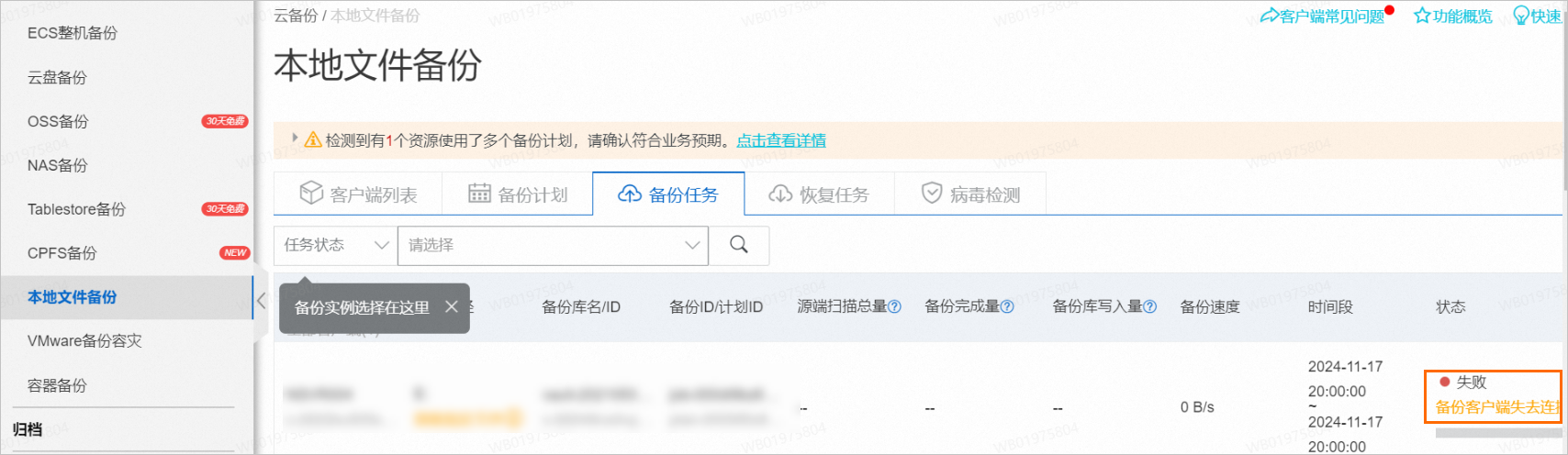
問題原因
文件備份客戶端程序運行異常,例如進程已停止。
文件備份客戶端和服務端之間的網絡連接異常,例如網絡不通、防火墻攔截,或者客戶端設置不正確等。
文件備份客戶端注冊失敗,例如本地服務器更換網卡等。
解決方法
檢查文件備份客戶端運行狀態。
當前支持的Windows版本備份客戶端存在新版和舊版之分,新版和舊版的區別如下:
新版文件備份客戶端服務名稱為:Alibaba Cloud Hybrid Backup Service
舊版文件備份客戶端服務名稱為:Aliyun Hybrid Backup Service
您可以使用以下方法查看客戶端的運行狀態:
查看服務運行狀態
說明在更改服務的啟動類型之前,請確保您了解服務的功能和作用,以避免對系統造成不良影響。對于某些服務,可能需要以管理員身份執行操作。
打開服務管理器。可以通過以下方式打開:
使用快捷鍵Win + R打開運行對話框,輸入
services.msc。在Windows搜索欄中輸入服務,然后單擊服務應用。
在服務管理器窗口中,您可以看到列出的所有Windows服務。
要啟動服務,雙擊服務名稱,進入服務屬性窗口,然后單擊啟動按鈕。
要停止服務,雙擊服務名稱,進入服務屬性窗口,然后單擊停止按鈕。
查看本地服務,如果程序運行正常,可以看到備份服務處于正在運行狀態。
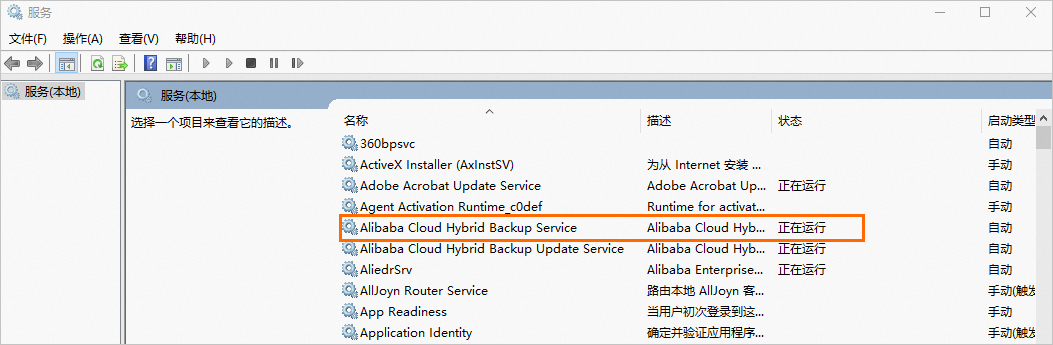
若客戶端沒有正常運行,您可以右鍵單擊選擇重新啟動,來嘗試重啟備份服務。
若客戶端仍然沒有正常運行,您可以卸載客戶端并重新安裝。具體操作,請參見如何卸載云備份客戶端和下載并激活Windows客戶端。
當前支持的Linxu版本備份客戶端存在新版和舊版之分,新版和舊版的區別如下:
新版文件備份客戶端服務進程為:hbrclient
舊版文件備份客戶端服務進程為:hybridbackup
新版文件備份客戶端(hbrclient)
您可以使用以下方法查看客戶端的運行狀態:
查看進程運行狀態
執行systemctl status hbrclient、service hbrclient status或者ps axu|grep hbrclient命令,查看服務客戶端運行狀態。如果存在active或run,說明已經啟動,一切運行正常。
查看端口是否正常打開
執行netstat -lpt | grep hbrclient命令,查看端口運行狀態。如果端口打開正常,可以看到端口處于LISTEN狀態。
tcp6 0 0 [::]:43565 [::]:* LISTEN 1727/hbrclient
舊版文件備份客戶端(hybridbackup)
您可以使用以下方法查看客戶端的運行狀態:
查看進程運行狀態
執行ps axu|grep hybridbackup命令,如果存在結果,說明已經啟動,一切運行正常。
查看端口8011是否正常打開
執行lsof -i:8011命令,查看端口運行狀態,如果端口打開正常,可以看到端口處于LISTEN狀態。如果命令行提示
command not found,您可以使用yum install lsof或apt install lsof安裝lsof后重試。COMMAND PID USER FD TYPE DEVICE SIZE/OFF NODE NAME hybridbac 11477 username 5u IPv6 10625414 0t0 TCP *:8011 (LISTEN)
重啟或者重新安裝客戶端
若客戶端沒有正常運行,您可以嘗試重啟備份服務。
說明不同Linux操作系統指令不同:
新版客戶端重啟命令:
systemctl restart hbrclient
systemctl restart hbrclientupdater
舊版客戶端重啟命令:
systemctl restart hybridbackup
systemctl restart updater
若客戶端仍然沒有正常運行,您可以卸載客戶端并重新安裝。具體操作,請參見如何卸載云備份客戶端和下載并激活Linux客戶端。
如何查看備份客戶端日志,請參見如何查看云備份客戶端默認安裝路徑和日志。
檢查日志和網絡。
檢查備份客戶端的運行日志和網絡情況,重新設置并激活備份客戶端。
檢查運行日志Log。
說明新版備份客戶端默認安裝路徑參考如下,操作中請以實際安裝路徑為準。
Windows版本日志路徑:本地磁盤(C)> Program Files > Aliyun Hybrid Backup Service Client > logs
Linux版本日志路徑:/opt/alibabacloud/hbrclient/logs
檢查服務器網絡狀態。
建議使用云備份客戶端問題診斷工具對客戶端所處網絡環境進行監測。常見網絡問題,請參見常見網絡問題。
打開客戶端network.log文件。
若日志文件中出現Failed on ping,則表示網絡異常(包括防火墻和路由配置等異常)。請您聯系服務器所在網絡的IT支撐人員,根據網絡接入點設置云備份對應地域的公網接入點或ECS內網接入點。
若未搜索到Failed on ping,執行步驟Ⅳ。
確認服務器是否更換過網卡。
聯系服務器所在網絡的IT支撐人員,確認安裝過備份客戶端的服務器是否更換過網卡。
如果為舊版客戶端,請檢查服務器是否被克隆過。
聯系服務器所在網絡的IT支撐人員,確認安裝過備份客戶端的服務器是否被克隆過。
請檢查服務器操作系統是否重新安裝過。
說明重新安裝服務器操作系統后,文件備份客戶端會和云備份控制臺之間失去聯系,造成文件備份客戶端在云備份控制臺顯示異常。您重新安裝文件備份客戶端并注冊后,會出現第二臺名稱相同的文件備份客戶端。
先停止新文件備份客戶端服務。
在云備份控制臺獲取舊文件備份客戶端的重新激活Token(包含執行命令和Token)。客戶端失聯一個小時后才允許重新激活,若無法點擊重新激活請稍等。
在服務器對應客戶端目錄執行獲取的重新激活命令。
等待一會兒,云備份控制臺的舊文件客戶端顯示為已激活。
在云備份控制臺,刪除已經異常的新文件備份客戶端。
如果還是異常,請重新激活文件備份客戶端。
選擇備份數據源。
ECS文件備份
在左側導航欄,選擇。
本地文件備份
在左側導航欄,選擇。
在頂部菜單欄左上角,選擇所在地域。
找到目標備份客戶端,在其右側的操作欄選擇。
在重新激活客戶端面板,拷貝命令。并在服務器上的客戶端安裝目錄下執行該命令,等待激活成功。
激活完成后,客戶端狀態顯示為已激活。
如果以上排查仍未解決問題,請提交工單獲取支持。